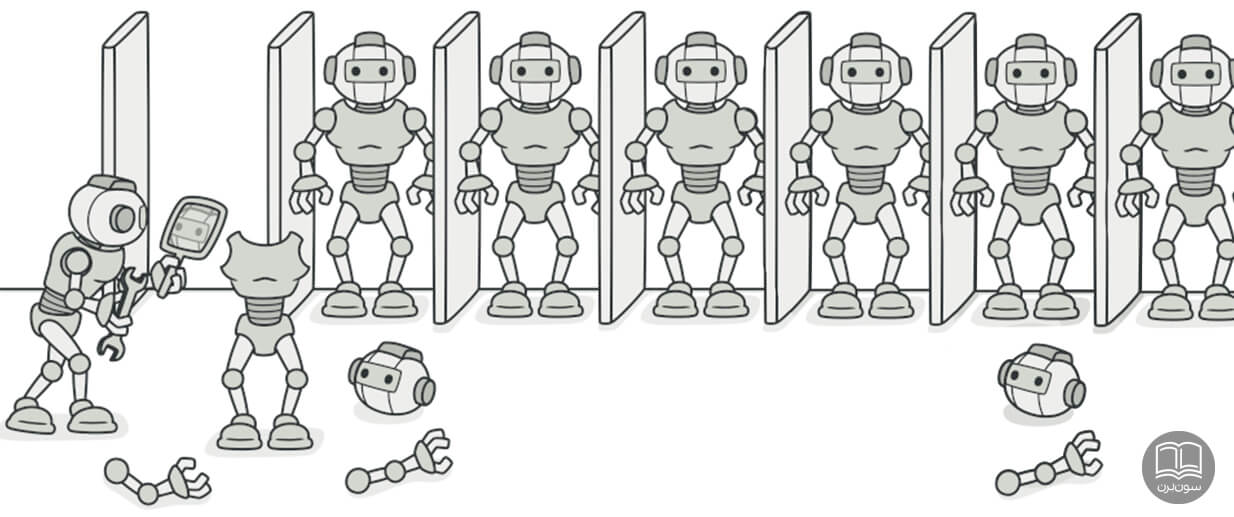- کیبانا (Kibana) چیست ؟
- ELK Stack چیه؟
- مزایا و معایب Kibana
- شروع کار با کیبانا
- ساخت داشبورد در Kibana
- مقایسه Kibana با دیگر ابزارهای مصورسازی داده
- سوالات متداول
- جمعبندی
چندین سال پیش، وقتی که دادهها به اندازه امروز گسترده نبودن، شرکتها برای تحلیل دادههاشون از روشهای سنتی و دستی استفاده میکردن. این روشها نه تنها زمانبر بودن، بلکه دقت بالایی هم نداشتن. تصور کن که یه مدیر فروش بخواد عملکرد تیمش رو تحلیل کنه و مجبور باشه صدها فایل اکسل رو بررسی کنه و با چشماش دنبال الگوها بگرده. خیلی خستهکننده و وقتگیره، درسته؟
با رشد روزافزون دادههای دیجیتال، نیاز به ابزارهایی که بتونن این دادهها رو به صورت قابل فهم و بصری نمایش بدن، روز به روز بیشتر میشه. کیبانا یکی از این ابزارهاست که در سالهای اخیر خیلی محبوب شده. تو این مقاله میخوایم از صفر تا صد کیبانا رو با هم بررسی کنیم و ببینیم چطوری میشه ازش برای مصورسازی دادهها استفاده کرد.
کیبانا (Kibana) چیست ؟
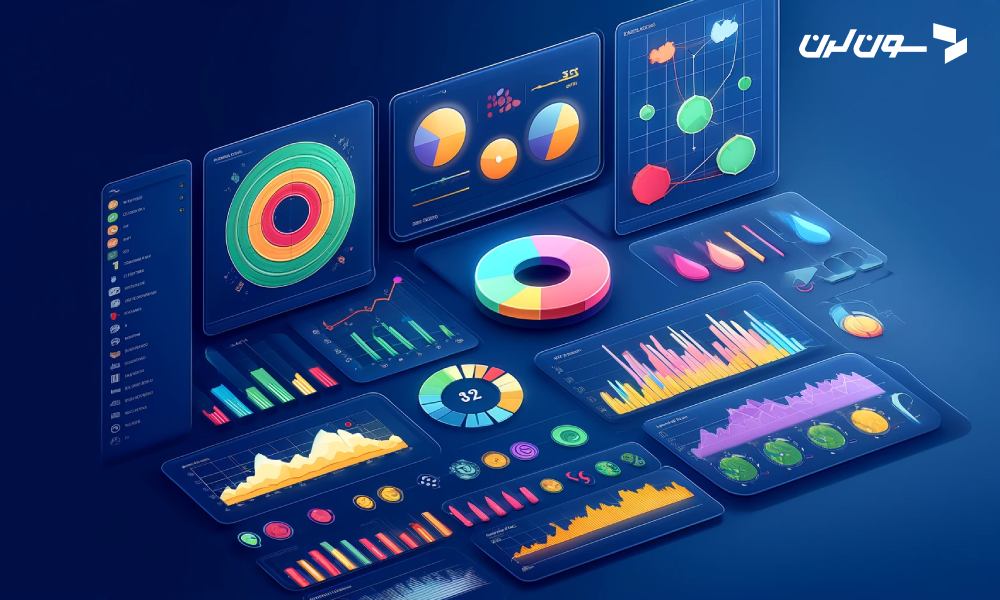
Kibana یه ابزار متنباز برای مصورسازی دادههاست که بهت این امکان رو میده تا دادههات رو از طریق داشبوردهای تعاملی و گرافهای مختلف مشاهده و تحلیل کنی. Kibana بخشی از مجموعه Elastic Stack (یا همون ELK Stack) هست که شامل Elasticsearch، Logstash و Kibana میشه. این ابزار بهت کمک میکنه تا دادههات رو از طریق نمودارهای گرافیکی، جدولها و نقشهها به نمایش بذاری و الگوهای مخفی تو دادهها رو کشف کنی.
تاریخچه کیبانا
خب، داستان کیبانا برمیگرده به سال ۲۰۱۳، زمانی که تیم Elasticsearch تصمیم گرفت یه ابزار جدید بسازه تا به کاربراش کمک کنه دادههای بزرگ و پیچیده رو به راحتی تحلیل و مصورسازی کنن. این ابزار جدید که اسمش کیبانا بود، به صورت متنباز (Open Source) توسعه داده شد تا جستجو و نمایش دادهها رو برای همه سادهتر کنه.
کیبانا یکی از سه جزء اصلی ELK Stack (که شامل Elasticsearch، Logstash و Kibana هست) به حساب میاد. با کیبانا میتونی داشبوردهای تعاملی و نمودارهای زیبا بسازی و به سرعت به بینشهای مهمی دست پیدا کنی. در ادامه مقاله بیشتر درباره ELK Stack و نحوه کارکردش صحبت میکنیم.
ELK Stack چیه؟

ELK مخفف Elasticsearch، Logstash و Kibana هست. ELK یکی از پلتفرمهای خیلی محبوب برای مدیریت و تحلیل لاگها توی جهانه. توی ELK Stack، Logstash دادههای لاگ یا رویدادهای دیگه رو از منابع مختلف میگیره، این رویدادها رو پردازش میکنه و بعدش توی Elasticsearch ذخیره میکنه.
Kibana هم یه ابزار مصورسازیه که به لاگها از Elasticsearch دسترسی پیدا میکنه و اونها رو به صورت نمودارهای خطی، میلهای، دایرهای و... به کاربر نمایش میده.
جریان کاری ELK Stack به این صورته: Logstash وظیفه داره دادهها رو از همه منابع دوردست جمع کنه و به Elasticsearch بفرسته.
Elasticsearch به عنوان یه پایگاه داده عمل میکنه که دادهها رو ذخیره میکنه و Kibana از دادههای Elasticsearch استفاده میکنه تا دادهها رو به صورت نمودارهای مختلف به کاربر نشون بده.
این دادهها به صورت زنده و لحظهای نمایش داده میشن، مثلاً میتونی دادهها رو روزانه یا ساعتی ببینی. رابط کاربری Kibana خیلی کاربرپسنده و برای یه تازهکار خیلی آسونه.
مزایا و معایب Kibana
Kibana یکی از ابزارهای محبوب برای مصورسازی دادهها و تحلیل آنهاست، اما مثل هر ابزار دیگری دارای مزایا و معایب خاص خود شه. در این بخش، به بررسی برخی از این مزایا و معایب میپردازیم تا بتونی بهتر تصمیم بگیری که آیا Kibana برای نیازهای تو مناسب هست یا نه.
مزایای کیبانا
- متنباز بودن: Kibana یه ابزار متنبازه و میتونی اون رو به رایگان استفاده کنی.
- یکپارچگی با Elasticsearch: کیبانا به طور کامل با Elasticsearch یکپارچهست و این یکپارچگی باعث میشه تا بتونی به سرعت دادههات رو جستجو و تحلیل کنی.
- رابط کاربری ساده و کاربرپسند: Kibana دارای یه رابط کاربری ساده و کاربرپسنده که بهت امکان میده تا به راحتی نمودارها و داشبوردهای خودت رو ایجاد کنی.
معایب کیبانا
- محدودیت در مصورسازی پیشرفته: در مقایسه با بعضی از ابزارهای پیشرفتهتر مثل Tableau، Kibana ممکنه در مصورسازیهای پیچیدهتر محدودیتهایی داشته باشه.
- وابستگی به Elasticsearch: کیبانا برای عملکرد خودش به Elasticsearch وابستهست و نمیتونی بدون Elasticsearch ازش استفاده کنی.
"دادهها نفت قرن بیست و یکم هستن، اما کیبانا همون پالایشگاهیه که این نفت رو به سوختی ارزشمند تبدیل میکنه."
شروع کار با کیبانا
برای شروع کار با کیبانا، ابتدا باید اون رو نصب کنی. کیبانا به عنوان بخشی از ELK Stack (Elasticsearch، Logstash، Kibana) عرضه میشه. میتونی کیبانا رو از وبسایت Elastic دانلود و نصب کنی.
نصب Elasticsearch: اول باید Elasticsearch رو نصب کنی. برای این کار به وبسایت Elastic برو و نسخه مناسب رو دانلود کن.
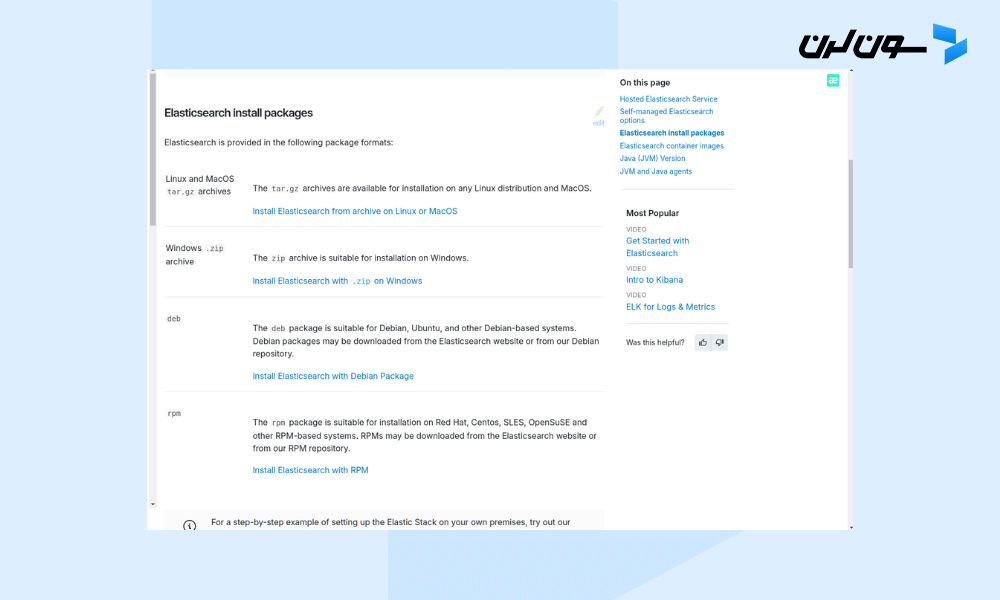
نصب Kibana: بعد از نصب Elasticsearch، نوبت به نصب کیبانا میرسه. کیبانا رو از وبسایت Elastic دانلود کن و نصبش کن.
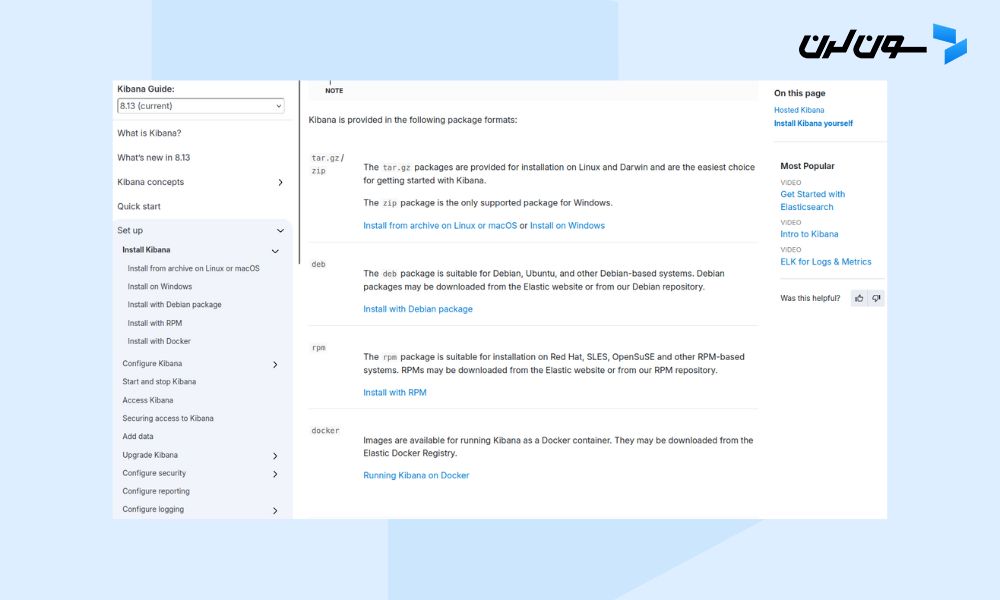
- پیکربندی Kibana: بعد از نصب، باید فایل تنظیمات کیبانا رو ویرایش کنی تا به Elasticsearch متصل بشه.
ساخت داشبورد در Kibana
حالا بیایم یه داشبورد ساده بسازیم و با هم قدم به قدم جلو بریم. فرض کن یه فروشگاه آنلاین داری و میخوای دادههای فروش رو تحلیل کنی. میخوای بدونی چقدر فروش داشتی، چه محصولاتی بیشتر فروش رفتن، و چه زمانی از روز یا هفته بیشترین فروش رو داشتی. با Kibana میتونی به راحتی نمودارها و داشبوردهای مورد نظرت رو بسازی.
در ادامه به مراحل ساخت داشبورد در Kibana میپردازیم.
وارد شدن به Kibana
بعد از نصب و راهاندازی Kibana، مرورگرت رو باز کن و به آدرس Kibana سرور خودت برو. معمولاً این آدرس به صورت http://localhost:5601 هست.
وارد کردن دادهها
قبل از هر چیز باید دادههای فروش رو به Elasticsearch وارد کنی. میتونی این کار رو با استفاده از Logstash یا دیگر ابزارهای واردسازی دادهها انجام بدی. فرض میکنیم دادههای فروش توی ایندکس sales_data ذخیره شده.
ایجاد ویژوالیزیشن

حالا از منوی کناری Kibana روی گزینهی "Visualize" کلیک کن و یه ویژوالیزیشن جدید بساز. فرض کنیم میخوایم یه نمودار پای (Pie) از دستهبندی محصولات بسازیم.
برای ایجاد اولین نمودار pie میتونیم از کد زیر استفاده کنیم:
{
"title": "Sales Dashboard",
"panels": [
{
"type": "pie",
"data": {
"index": "sales_data",
"metrics": [
{
"type": "sum",
"field": "total_sales"
}
],
"buckets": [
{
"type": "terms",
"field": "product_category"
}
]
}
}
]
}حالا بیایم با هم ساختار این کد رو تحلیل کنیم تا بهتر بفهمیم که هر بخشش چی کار میکنه:
- "title": "Sales Dashboard" این خط عنوان داشبورد رو مشخص میکنه. توی اینجا، عنوان "Sales Dashboard" گذاشته شده که نشوندهندهی داشبورد فروش هست.
- "panels": [ ] این بخش شامل یه آرایه از پنلهای مختلف هست که هر کدوم یه ویژوالیزیشن خاص رو نشون میده. توی این مثال، ما فقط یه پنل داریم که یه نمودار پای (Pie) هست.
- "type": "pie" این خط نوع ویژوالیزیشن رو مشخص میکنه که توی اینجا یه نمودار پای انتخاب شده.
- "data": { } این بخش شامل دادهها و تنظیمات مربوط به ویژوالیزیشن هست.
- "index": "sales_data" این خط ایندکسی که دادهها توش ذخیره شده رو مشخص میکنه. توی این مثال، ایندکس sales_data هست.
- "metrics": [ ] این بخش شامل آرایهای از متریکها هست که برای محاسبات ویژوالیزیشن استفاده میشه. توی اینجا، یه متریک از نوع sum داریم که مجموع total_sales رو محاسبه میکنه.
- "buckets": [ ] این بخش شامل آرایهای از باکتها هست که دادهها رو بر اساس فیلد مشخص شده گروهبندی میکنه. توی این مثال، باکتها بر اساس فیلد product_category دستهبندی شدن.
خب حالا که یه نمودار پای ساده ساختیم، بیایم چند تا نمودار دیگه هم اضافه کنیم تا داشبورد کاملتری داشته باشیم.
نمودار خطی برای فروش در طول زمان
فرض کن میخوای میزان فروش رو در طول زمان نشون بدی. میتونی یه نمودار خطی (Line Chart) بسازی که فروشها رو در بازههای زمانی مختلف نشون بده.
{
"type": "line",
"data": {
"index": "sales_data",
"metrics": [
{
"type": "sum",
"field": "total_sales"
}
],
"buckets": [
{
"type": "date_histogram",
"field": "sale_date",
"interval": "day"
}
]
}
}حالا در ادامه کد بالا رو تحلیل میکنیم تا بهتر بتونیم این کد رو تحلیل کنیم:
- "type": "line" این خط نوع ویژوالیزیشن رو مشخص میکنه که در اینجا یه نمودار خطی انتخاب شده.
- "data": { } این بخش شامل دادهها و تنظیمات مربوط به ویژوالیزیشن هست.
- "index": "sales_data" این خط ایندکسی که دادهها توش ذخیره شده رو مشخص میکنه. توی این مثال، ایندکس sales_data هست.
- "metrics": [ ] این بخش شامل آرایهای از متریکها هست که برای محاسبات ویژوالیزیشن استفاده میشه. در اینجا، یه متریک از نوع sum داریم که مجموع total_sales رو محاسبه میکنه.
- "buckets": [ ] این بخش شامل آرایهای از باکتها هست که دادهها رو بر اساس فیلد مشخص شده گروهبندی میکنه. در این مثال، باکتها بر اساس فیلد sale_date دستهبندی شدن و به صورت هیستوگرام زمانی (date_histogram) با بازهی روزانه (interval: "day") نمایش داده میشن.
نمودار میلهای برای تعداد محصولات فروخته شده
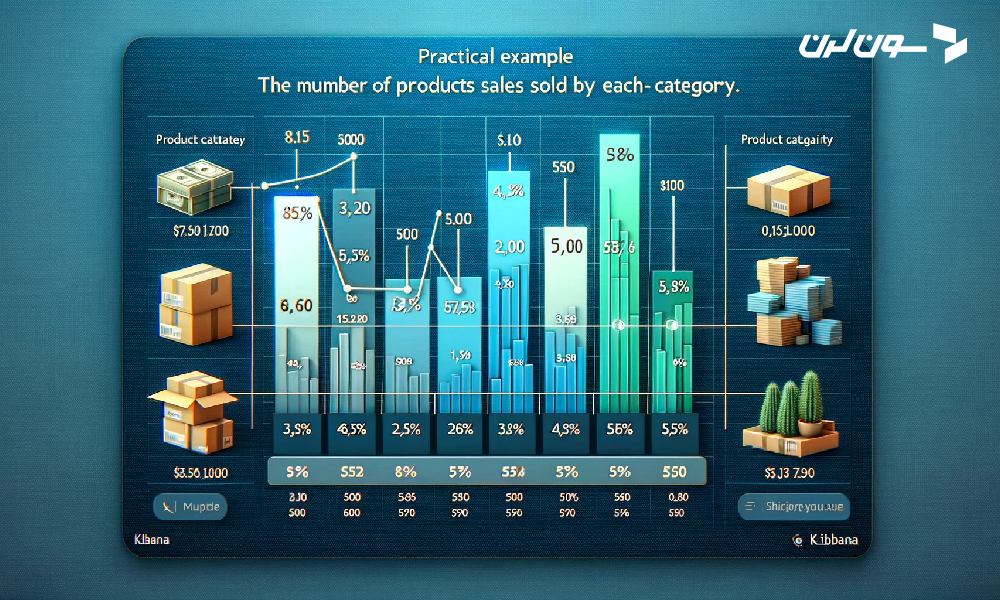
میخوای تعداد محصولات فروخته شده رو به صورت گروهبندی شده نشون بدی؟ یه نمودار میلهای (Bar Chart) میتونه این کار رو برات انجام بده.
{
"type": "bar",
"data": {
"index": "sales_data",
"metrics": [
{
"type": "count"
}
],
"buckets": [
{
"type": "terms",
"field": "product_name"
}
]
}
}حالا در ادامه کد بالا رو تحلیل میکنیم:
- "type": "bar" این خط نوع ویژوالیزیشن رو مشخص میکنه که در اینجا یه نمودار میلهای انتخاب شده.
- "data": { } این بخش شامل دادهها و تنظیمات مربوط به ویژوالیزیشن هست.
- "index": "sales_data" این خط ایندکسی که دادهها توش ذخیره شده رو مشخص میکنه. توی این مثال، ایندکس sales_data هست.
- "metrics": [ ] این بخش شامل آرایهای از متریکها هست که برای محاسبات ویژوالیزیشن استفاده میشه. در اینجا، یه متریک از نوع count داریم که تعداد کل محصولات فروخته شده رو محاسبه میکنه.
- "buckets": [ ] این بخش شامل آرایهای از باکتها هست که دادهها رو بر اساس فیلد مشخص شده گروهبندی میکنه. در این مثال، باکتها بر اساس فیلد product_name دستهبندی شدن و به صورت تعداد (terms) نمایش داده میشن.
مقایسه Kibana با دیگر ابزارهای مصورسازی داده
Kibana یکی از ابزارهای معروف برای مصورسازی دادههاست، ولی ابزارهای دیگهای هم وجود دارن که میتونن برای مصورسازی دادهها استفاده بشن. از جمله ابزارهای معروف دیگه میتونیم به Tableau، Power BI، و Grafana اشاره کنیم. حالا بیایم این ابزارها رو با هم مقایسه کنیم و ببینیم که هر کدوم چه مزایا و معایبی دارن.
Kibana در مقابل Tableau
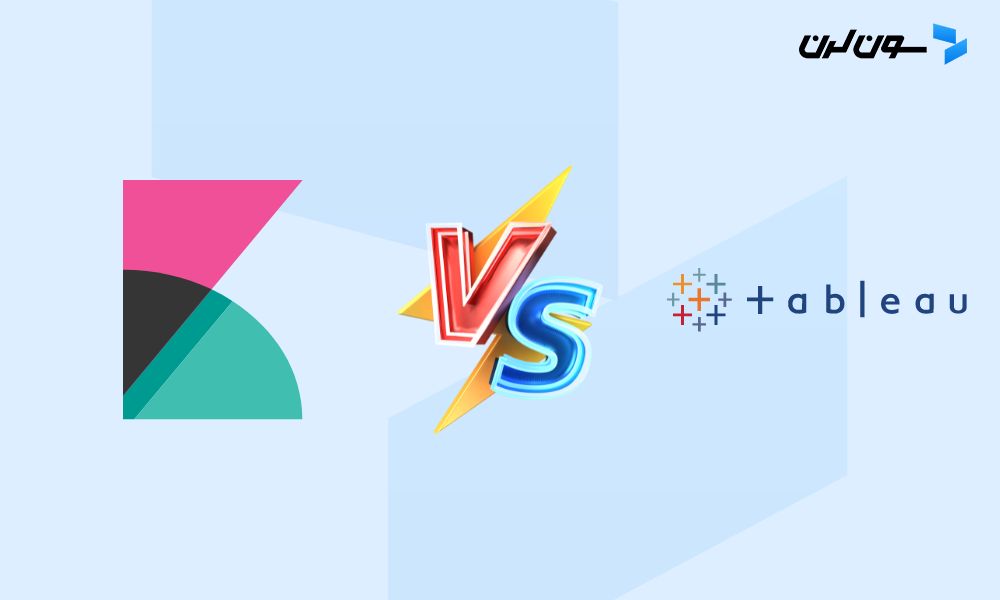
Kibana یه ابزار متنباز (Open Source) و رایگانه که بیشتر برای مصورسازی دادههای لاگ و جستجو در دادهها استفاده میشه. Kibana با Elasticsearch یکپارچه شده و به کاربران امکان میده تا دادههای بزرگ و پیچیده رو به راحتی تحلیل کنن.
Tableau یکی از محبوبترین ابزارهای تجاری برای مصورسازی دادههاست که امکانات پیشرفتهای برای تحلیل دادهها داره. این ابزار خیلی قدرتمند و کاربرپسنده، ولی هزینههای بالایی داره و متنباز نیست. Tableau برای تحلیلهای پیشرفته و گزارشگیریهای پیچیده استفاده میشه و خیلی از شرکتها و سازمانها از اون بهره میبرن.
Kibana در مقابل Power BI
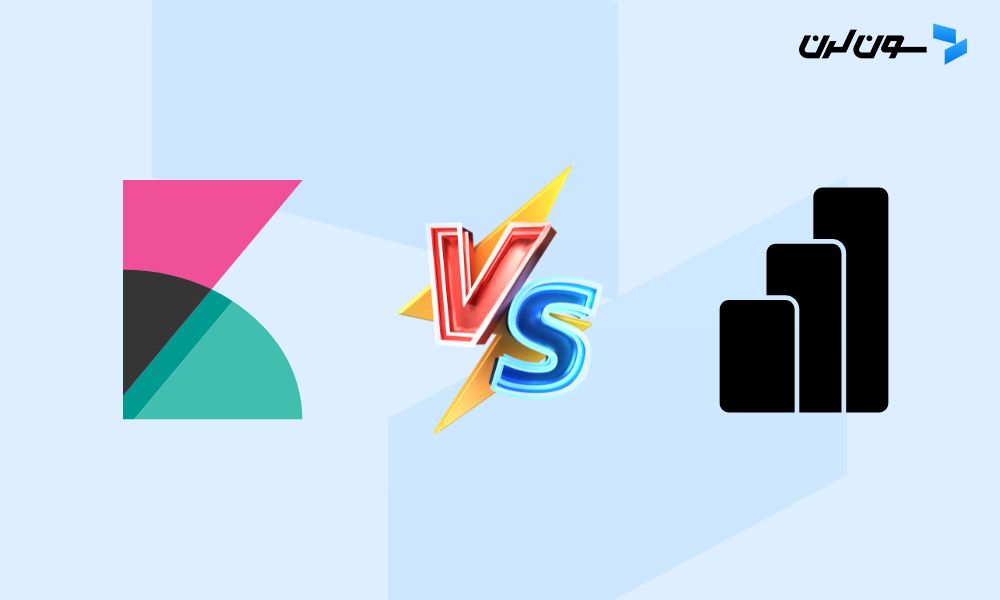
Power BI یکی دیگه از ابزارهای تجاری مصورسازی دادههاست که توسط مایکروسافت ارائه شده. Power BI رابط کاربری خیلی راحتی داره و به راحتی میتونی دادههات رو به داشبوردها و گزارشهای تعاملی تبدیل کنی. این ابزار امکانات پیشرفتهای برای تحلیل دادهها داره و با سرویسهای مایکروسافت به خوبی یکپارچه میشه. ولی هزینههای اون متوسطه و متنباز نیست.
Kibana برخلاف Power BI، رایگانه و با Elasticsearch یکپارچه شده. اگر دنبال یه ابزار رایگان و متنباز برای تحلیل دادههای بزرگ هستی، Kibana انتخاب بهتریه.
Kibana در مقابل Grafana
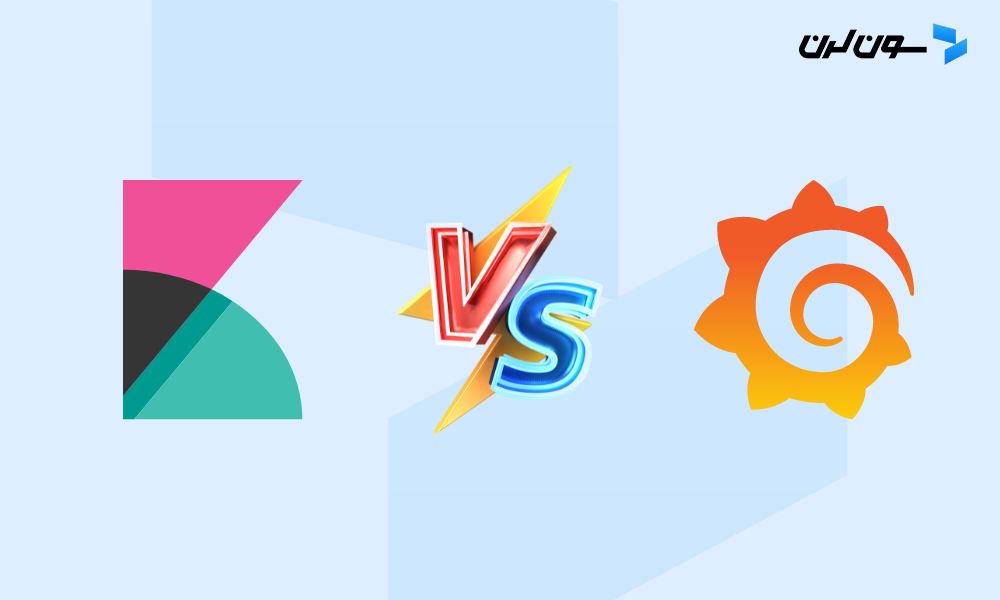
Grafana یه ابزار متنباز دیگه برای مصورسازی دادههاست که بیشتر برای مانیتورینگ و نمایش دادههای زمانی (time-series) استفاده میشه. Grafana با انواع دیتابیسها و سرویسهای مانیتورینگ سازگاره و میتونی داشبوردهای خیلی زیبا و تعاملی بسازی. Grafana هم مثل Kibana رایگان و متنبازه.
Kibana و Grafana هر دو ابزارهای خیلی خوبی برای مصورسازی دادهها هستن، ولی Kibana بیشتر برای دادههای لاگ و جستجو در دادهها استفاده میشه، در حالی که Grafana برای نمایش دادههای زمانی و مانیتورینگ بهتره.
جدول مقایسهای ابزارهای مصورسازی داده
در جدول زیر میتونی به طور خلاصه ویژگیهای Kibana، Tableau، Power BI و Grafana رو مقایسه کنی. این جدول بهت کمک میکنه تا انتخاب بهتری برای نیازهای خاص خودت داشته باشی.
ویژگیها | Kibana | Tableau | Power BI | Grafana |
متنباز | ✅ | ❌ | ❌ | ✅ |
قیمت | رایگان | گران | متوسط | رایگان |
سهولت استفاده | ساده | متوسط | آسان | ساده |
یکپارچگی با Elasticsearch | ✅ | ❌ | ❌ | ✅ |
پشتیبانی از انواع دیتابیسها | ✅ | ✅ | ✅ | ✅ |
قابلیتهای مانیتورینگ | ✅ | محدود | ✅ | ✅ |
امکانات تحلیل پیشرفته | متوسط | ✅ | ✅ | محدود |
رابط کاربری | کاربرپسند | حرفهای | کاربرپسند | کاربرپسند |
پشتیبانی از پلاگینها | ✅ | ✅ | ✅ | ✅ |
سوالات متداول

1. Kibana چه کاربردهایی داره؟
Kibana برای مصورسازی دادهها، تحلیل دادهها، و ساخت داشبوردهای تعاملی استفاده میشه.
2. آیا Kibana رایگانه؟
بله، Kibana یک ابزار متنباز (Open Source) و رایگانه.
3. چطور میتونم Kibana رو نصب کنم؟
برای نصب Kibana میتونی از سایت رسمی Kibana آخرین نسخه رو دانلود کنی و با اجرای چند دستور ساده اونو نصب کنی.
4. Kibana با چه دادههایی کار میکنه؟
Kibana با دادههایی که در Elasticsearch ذخیره میشن کار میکنه.
5. آیا میتونم Kibana رو با دیگر ابزارهای تحلیل داده ترکیب کنم؟
بله، Kibana به راحتی با دیگر ابزارهای تحلیل داده ترکیب میشه و میتونی ازشون به صورت یکپارچه استفاده کنی.
جمعبندی
در این مقاله به بررسی Kibana و اهمیت آن در مصورسازی دادهها پرداختیم. ابتدا به مشکلاتی که منجر به توسعه Kibana شد، اشاره کردیم و دیدیم که چطور این ابزار میتونه دادههای پیچیده رو به نمودارهای ساده و قابل فهم تبدیل کنه. سپس با ویژگیهای اصلی Kibana، از جمله داشبوردهای تعاملی، نمودارهای متنوع، و فیلتر و جستجوی پیشرفته آشنا شدیم. مراحل نصب Kibana و ساخت داشبورد رو هم مرور کردیم و چند مثال کد برای ساخت داشبوردها ارائه دادیم.
همچنین Kibana رو با دیگر ابزارهای معروف مصورسازی داده مثل Tableau، Power BI و Grafana مقایسه کردیم و مزایا و معایب هر کدوم رو بررسی کردیم. در نهایت، بهترین روشهای عمومی برای کار با Kibana رو مرور کردیم تا بتونی با استفاده از این نکات کارایی بیشتری از این ابزار بگیری.
امیدوارم این مقاله بهت کمک کرده باشه تا با Kibana و کاربردهای اون بهتر آشنا بشی و بتونی از این ابزار قدرتمند برای تحلیل و مصورسازی دادههات به بهترین شکل استفاده کنی. حالا وقتشه که دست به کار بشی و داشبوردهای خلاقانه و مفیدی برای دادههات بسازی!
دوره الفبای برنامه نویسی با هدف انتخاب زبان برنامه نویسی مناسب برای شما و پاسخگویی به سوالات متداول در شروع یادگیری موقتا رایگان شد: